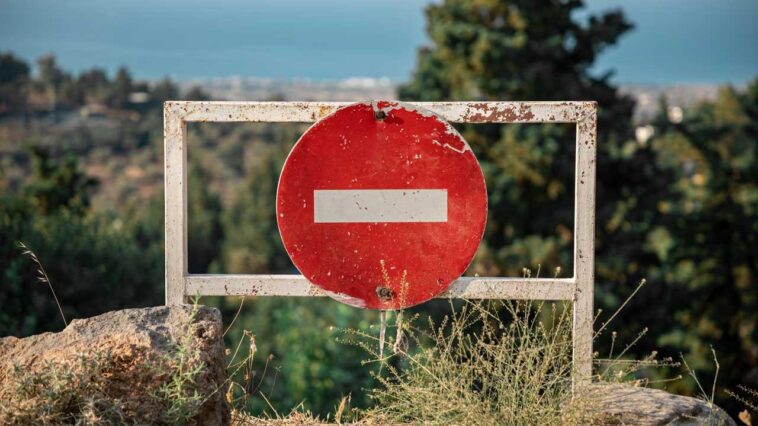Nous utilisons ce type de programmes que nous avons mentionnés pour lire les dernières nouvelles en ligne, travailler avec des applications Web, visiter nos réseaux sociaux ou même jouer à des jeux. Pour tout cela, en règle générale, on ouvre un bon nombre d’onglets dans une seule fenêtre pour accéder à tout plus rapidement et efficacement. Cependant, comme nous vous l’avons dit et je suis sûr que vous l’avez vécu plus d’une fois, nous tombons plus souvent que souhaité sur certains contenus que nous voulons éviter.
Nous faisons ici référence à des éléments tels que des fenêtres pop-up et des messages qui n’ont rien à voir avec le contenu de la page, des sons et audios qui apparaissent de manière inattendue, des notifications inutiles, etc. L’apparition de ce type d’éléments indésirables dans plusieurs onglets en même temps peut être quelque peu frustrante. C’est pourquoi nous allons précisément ci-dessous nous donner une solution utile que vous pouvez utiliser dans Google Chrome.
Plus précisément, nous faisons référence à une extension appelée PopUpOFF que vous pouvez installer gratuitement et rapidement dans le navigateur Google.

En gros, cet add-on dont nous parlons évitera les surprises et les distractions, que vous travailliez dans un seul onglet ou que vous en ouvriez plusieurs dans le programme. Tout cela afin de se débarrasser des pop-ups ennuyeux, des sons inattendus et des éléments similaires.
Dites adieu au contenu indésirable dans Chrome avec PopUpOFF
En réalité, nous sommes confrontés à un projet open source que nous pouvons utiliser gratuitement et qui nous sera bénéfique dans notre vie quotidienne avec Chrome. A priori il suffit de télécharger l’extension de manière conventionnelle et de l’installer dans le programme. Ensuite, une nouvelle icône sera ajoutée à l’interface Chrome sur laquelle nous pourrons cliquer pour personnaliser le fonctionnement de PopUpOFF.
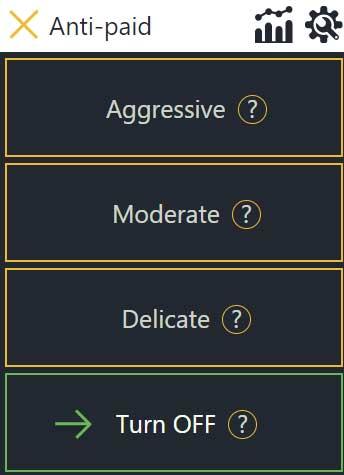
Et ici nous trouvons différents niveaux de blocage que nous pouvons personnaliser en fonction de nos besoins. Ainsi nous aurons la possibilité de choisir entre 3 niveaux d’agressivité dans le blocage, ou simplement de désactiver l’extension pour qu’elle cesse de fonctionner lorsque nous n’en avons pas besoin. De plus, dans cette même fenêtre qui apparaît en cliquant sur l’icône de l’extension, nous pouvons accéder à une section qui nous montrera les statistiques d’utilisation et de fonctionnement de l’extension elle-même.
En même temps, si nous voulons obtenir un résumé des éléments bloqués par PopUpOFF, ou jeter un œil à certaines de ses fonctions personnalisables, nous pouvons également cliquer sur l’icône en forme d’engrenage.
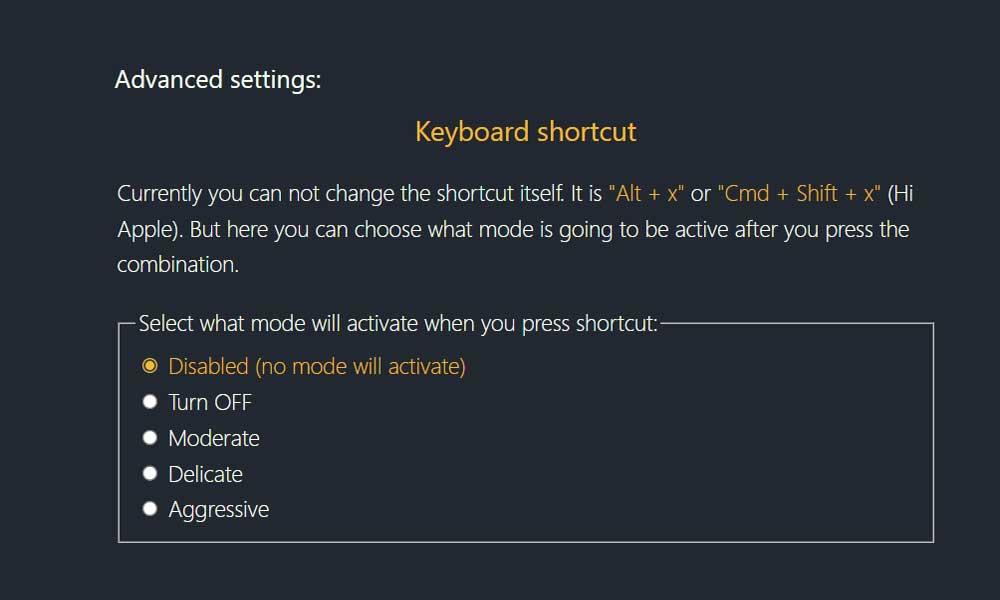
Dans une large mesure et selon le type de pages Web que nous visitons, nous devrons augmenter ou diminuer le niveau d’efficacité de cette extension. Ce sont des changements dans sa configuration que nous pouvons effectuer à tout moment une fois que nous avons testé le blocage de contenu en fonction du niveau établi. De plus, nous pouvons utiliser les raccourcis clavier que le plugin lui-même nous propose pour modifier sa configuration plus rapidement.
Cet article vous a plut ? Alors continuons avec ces 20 logiciels indispensables pour votre PC en vidéo :